Descarga y aplicación de actualizaciones de Microsoft para Analytics Platform System
En este tema se describe cómo descargar actualizaciones del catálogo de Microsoft Update para Windows Server Update Services (WSUS) y aplicarlas a los servidores de dispositivos de Analytics Platform System. Microsoft Update instalará todas las actualizaciones aplicables para Windows y SQL Server. WSUS se instala en la máquina virtual VMM del dispositivo.
Antes de empezar
Advertencia
No intente aplicar actualizaciones si el dispositivo o cualquiera de sus componentes está inactivo, o bien en un estado de conmutación por error. En ese caso, póngase en contacto con el servicio de soporte técnico para obtener ayuda.
No aplique actualizaciones de Microsoft mientras el dispositivo está en uso. La aplicación de actualizaciones puede hacer que los nodos del dispositivo se reinicien. Las actualizaciones se deben aplicar durante una ventana de mantenimiento cuando no se use el dispositivo.
Requisitos previos
Antes de realizar estos pasos, debe:
Configure WSUS en el dispositivo siguiendo las instrucciones de Configuración de Windows Server Update Services (WSUS) (Analytics Platform System).
Conocimiento de la información de inicio de sesión de una cuenta de administrador de dominio de Fabric.
Tener un inicio de sesión con permisos para acceder a la Consola de administración de Analytics Platform System y ver la información de estado del dispositivo.
En la mayoría de los casos, WSUS necesita acceder a servidores externos al dispositivo. Para admitir este escenario de uso, el DNS de Analytics Platform System se puede configurar para admitir un reenviador de nombres externo que permita que los hosts de Analytics Platform System y las máquinas virtuales (VM) usen servidores DNS externos para resolver nombres fuera del dispositivo. Para más información, vea Uso de un reenviador DNS para resolver los nombres DNS que no sean de dispositivos (Analytics Platform System).
Para descargar y aplicar actualizaciones de Microsoft
Comprobación de los indicadores de estado del dispositivo
Abra la Consola de administración y vaya a la página Estado del dispositivo. Para más información, vea Supervisión del dispositivo mediante la consola de administración (Analytics Platform System)
Compruebe los indicadores de estado de todos los nodos en Estado del dispositivo.
Si hay indicadores verdes o ND puede continuar con seguridad.
Evalúe los errores de advertencia no críticos (en color amarillo). En algunos casos, los mensajes de advertencia no bloquearán las actualizaciones. Si hay un error de volumen de disco no crítico que no está en C:\ unidad, puede continuar con el paso siguiente antes de resolver el error de volumen de disco.
La mayoría de los indicadores en color rojo se deben resolver antes de continuar. Si hay errores de disco, use la página Alertas de la consola de administración para comprobar que no haya más de un error de disco dentro de cada servidor o matriz SAN. Si no hay más de un error de disco dentro de cada servidor o matriz SAN, puede continuar con el paso siguiente antes de corregir los errores de disco. Asegúrese de ponerse en contacto con el servicio de soporte técnico de Microsoft para corregir los errores de disco lo antes posible.
Sincronización del servidor WSUS
Inicie sesión en la máquina virtual VMM como administrador de dominio.
En el panel del Administrador del servidor, en el menú Herramientas, haga clic en Windows Server Update Services (wsus.msc).
En la consola de administración de WSUS, haga clic en Sincronizaciones.
Si la sincronización no se ejecuta, haga clic en Sincronizar ahora en el panel de la derecha. En el panel inferior, habrá un estado de sincronización. Espere hasta que se complete la sincronización.
Aprobación de actualizaciones de Microsoft en WSUS
Rechace los paquetes acumulativos de actualizaciones que no provengan de System Center.
En el panel izquierdo, de la consola WSUS, haga clic en Todas las actualizaciones.
En el panel Todas las actualizaciones, haga clic en el menú desplegable Aprobación y establezca Aprobación en Cualquiera, excepto rechazada. Haga clic en el menú desplegable Estado y establezca Estado en Cualquiera. Haga clic en Actualizar.
Haga clic con el botón derecho en la columna Título y seleccione Estado del archivo para comprobar el estado del archivo una vez que se complete la descarga.
También puede seleccionar Actualizaciones críticas o Actualizaciones de seguridad en el panel de la izquierda y ver las actualizaciones disponibles para estas categorías.
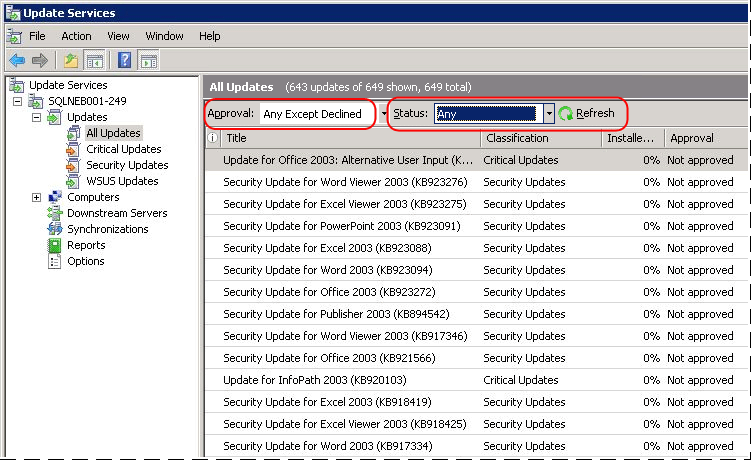
Seleccione todas las actualizaciones y, después, haga clic en el vínculo Aprobar en el panel derecho.
También puede hacer clic con el botón derecho en las actualizaciones seleccionadas y, después, hacer clic en Aprobar. Es posible que se le pida que acepte los "Términos de licencia del software de Microsoft". Si es así, haga clic en Acepto en la ventana para continuar.
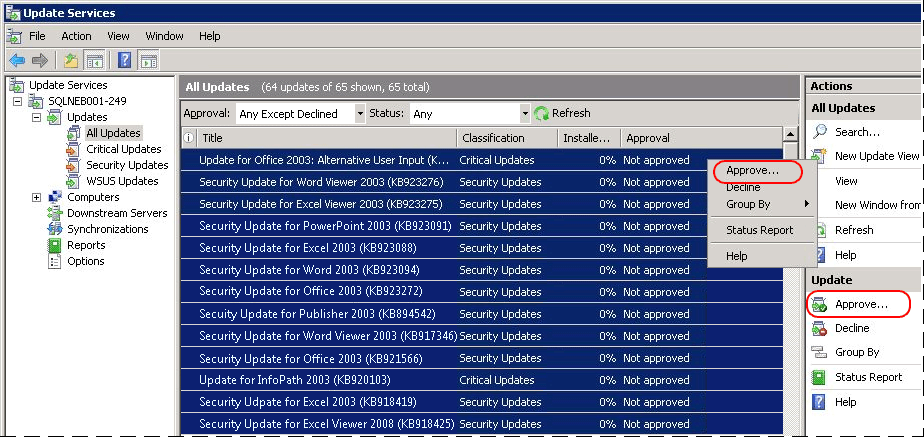
Seleccione el grupo de servidores del dispositivo que ha creado en Configuración de Windows Server Update Services (WSUS) (Analytics Platform System).
Haga clic en Aprobada para su instalación y después en Aceptar.
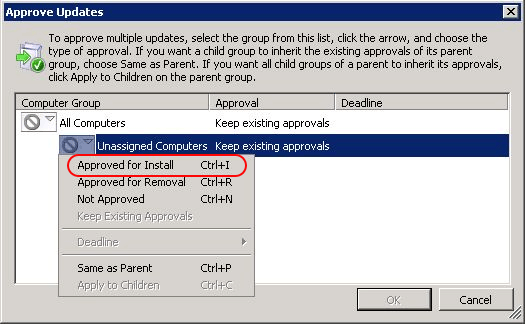
En el cuadro de diálogo Progreso de la aprobación, haga clic en Cerrar cuando se complete el proceso de la aprobación.
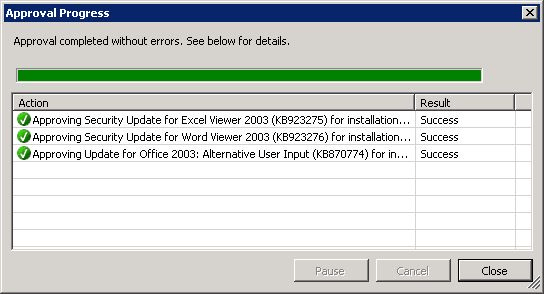
Comprobación de que las actualizaciones están en WSUS
Compruebe el estado de archivo de todas las actualizaciones. Cada archivo debe tener un icono de flecha verde a la izquierda del título. Esto indica que el archivo está listo para la instalación.

Antes de instalar las actualizaciones, asegúrese de que se han descargado todas y están disponibles en la consola de WSUS.
Para comprobar que se han descargado todas las actualizaciones
Compruebe el estado de descarga de las actualizaciones en la consola de WSUS, como se muestra en la captura de pantalla siguiente. Compruebe que las Actualizaciones que necesitan archivos sean 0 para confirmar que se han descargado todas las actualizaciones. Si este número es mayor que cero, es posible que tenga que retroceder y aprobar actualizaciones adicionales.
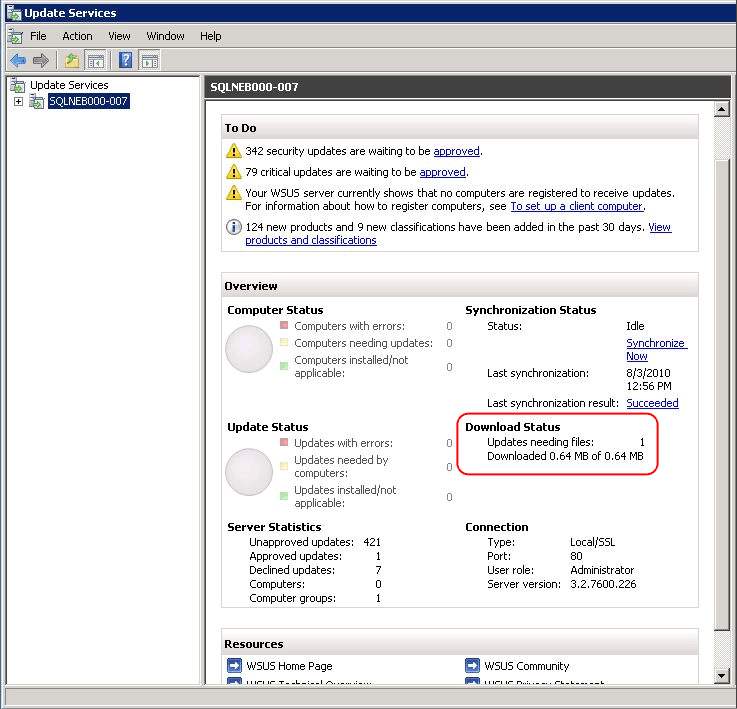
Aplicación de actualizaciones de Microsoft
Antes de empezar, abra Supervisión del dispositivo con la consola de administración (Analytics Platform System), haga clic en la pestaña Estado del dispositivo y compruebe que las columnas Clúster y Red están en verde (o muestran ND) para todos los nodos. Si existen alertas en cualquiera de estas columnas, es posible que el dispositivo no pueda instalar las actualizaciones correctamente. Solucione todas las alertas existentes en las columnas Clúster y Red antes de continuar.
Inicie sesión en el nodo <nombre_de_dominio>-HST01 como administrador de dominio de Fabric.
A fin de aplicar todas las actualizaciones aprobadas para WSUS, ejecute el programa de actualización. Vea Ejecución del programa de actualización a continuación para obtener instrucciones.
Comprobación de las actualizaciones en todos los nodos
En el nodo VMM, inicie la consola de administración de WSUS. Esta aplicación se puede encontrar en Inicio, Herramientas administrativas, Windows Server Update Services.
Expanda Equipos.
Expanda Todos los equipos.
Seleccione el grupo de servidores del dispositivo que ha creado en Configuración de Windows Server Update Services (WSUS) (Analytics Platform System).
En el menú desplegable Estado, seleccione Cualquiera y haga clic en Actualizar.
Expanda Update Services, <nombre del dispositivo>-VMM, Actualizaciones, Todas las actualizaciones, donde <nombre del dispositivo> es el nombre del dispositivo.
En la ventana Todas las actualizaciones, establezca Aprobación en Cualquiera, excepto rechazada.
En la ventana Todas las actualizaciones, establezca Estado en Con error o Necesario.
Haga clic en Actualizar.
Si el número de Actualizaciones necesarias es mayor que cero, póngase en contacto con el soporte técnico para obtener ayuda.
Asegúrese de que no hay alertas críticas en la consola de administración de PDW de SQL Server
Abra la consola de administración y haga clic en la pestaña Estado del dispositivo. Vea Supervisión del dispositivo mediante la consola de administración (Analytics Platform System).
Compruebe que las columnas Clúster y Red se muestran en verde (o ND) para todos los nodos. Si existen alertas en cualquiera de estas columnas, es posible que el dispositivo no pueda instalar las actualizaciones correctamente. Póngase en contacto con el servicio de soporte técnico si hay alertas críticas.
Ejecución del programa de actualización
Siga estas instrucciones para ejecutar el programa de actualización de Analytics Platform System.
Nota
El sistema WSUS está diseñado para ejecutarse de forma asincrónica y puede tardar algún tiempo en aplicar completamente todas las actualizaciones. Al iniciar una actualización se programa una actualización, pero no se garantiza la actividad de actualización inmediata.
Asegúrese de que ha iniciado sesión en el nodo HST01 como administrador de dominio de Fabric.
Abra una ventana de símbolo del sistema y escriba los siguientes comandos. Reemplace <parámetro> por la información designada.
Para ejecutar Microsoft Update:
C:\pdwinst\media\setup.exe /action="MicrosoftUpdate" /DomainAdminPassword="<password>"
Para notificar el estado de Microsoft Update:
C:\pdwinst\media\setup.exe /action="ReportMicrosoftUpdateClientStatus" /DomainAdminPassword="<password>"
Vea también
Desinstalación de actualizaciones de Microsoft (Analytics Platform System)
Aplicación de revisiones de Analytics Platform System (Analytics Platform System)
Desinstalación de revisiones de Analytics Platform System (Analytics Platform System)
Mantenimiento de software (Analytics Platform System)
Comentarios
Próximamente: A lo largo de 2024 iremos eliminando gradualmente GitHub Issues como mecanismo de comentarios sobre el contenido y lo sustituiremos por un nuevo sistema de comentarios. Para más información, vea: https://aka.ms/ContentUserFeedback.
Enviar y ver comentarios de